无法打开,因为它来自未知的开发者,如何修复?
“无法打开,因为它来自身份不明的开发者。” 出现此错误是因为 macOS 会保护您免受潜在不安全软件的侵害。了解如何在维护系统安全的同时,安全地打开来自未在 Apple 注册的开发者的应用程序。

安全说明:请仅对您信任的应用程序忽略此警告。请仅从官方来源下载软件。
常见问题
问题 1:为什么 macOS 会阻止来自未知开发者的应用程序?
macOS 包含一项名为 Gatekeeper 的安全功能,可帮助保护您的Mac免受恶意软件侵害。默认情况下,它仅允许来自 App Store 或已获认可的开发者(持有 Apple 颁发的开发者 ID 证书的开发者)的应用。
Q2. 如何安全地打开来自未知开发者的应用程序?
方法 1:使用上下文菜单(推荐)
(1)在 Finder 中找到该应用程序(通常在您的“应用程序”文件夹或“下载”中);
(2)右键单击(或按住 Control 键单击)该应用程序;
(3)从上下文菜单中选择“打开”;
(4)出现警告时,点击“打开”。
这将授予运行该应用程序的一次性例外。
方法2:调整安全和隐私设置
(1)前往苹果菜单 > 系统偏好设置 > 安全和隐私;
(2)点击“常规”选项卡;
(3)在“允许从中下载应用程序”下,你会看到一条关于被阻止应用程序的消息;
(4)点击警告信息旁边的“仍然打开”。
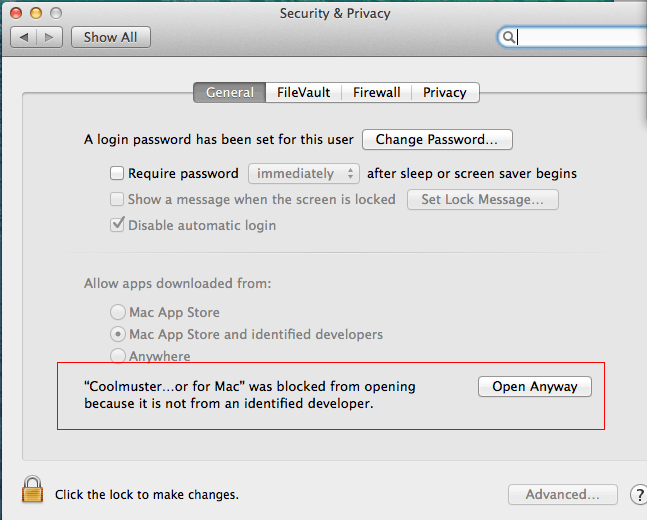
Q3. 如果没有出现“仍然打开”按钮怎么办?
如果您在“安全和隐私”设置中没有看到“仍然打开”选项:
方法3:使用终端命令
(1)打开终端(应用程序 > 实用程序 > 终端);
(2)输入:xattr -d com.apple.quarantine;
(3)将应用程序从 Finder 拖到终端窗口(这将添加其路径);
(4)按Enter键执行命令;
(5)现在尝试正常打开该应用程序。
我应该完全禁用 Gatekeeper 吗?
不建议完全禁用 Gatekeeper,因为这会破坏重要的安全保护。建议您使用上述方法,为您信任的特定应用程序设置例外。
提示:如果您经常使用来自身份不明的开发者的应用程序,您可以暂时调整 Gatekeeper 设置,但请记住随后恢复它们:
(1)打开终端;
(2)输入:sudo spctl --master-disable (提示时输入管理员密码);
(3)重新启用:sudo spctl --master-enable。
macOS 安全设置(按版本)
macOS Ventura (13+):
系统设置 > 隐私和安全
macOS Monterey (12):
系统偏好设置 > 安全和隐私
macOS Big Sur (11):
系统偏好设置 > 安全和隐私
卡塔利娜及更早版本:
系统偏好设置 > 安全和隐私
仍然找不到答案吗?
请随时通过在线反馈或发送电子邮件至support@coolmuster.com与我们联系并提供以下详细信息,我们将在工作日 24 小时内回复您。
(1)您的计算机的操作系统(例如, Windows 11、macOS Ventura)。
(2)您正在使用的程序名称和版本。
(3)设备详情:品牌、型号、 Android / iOS版本。
(4)问题发生前已采取的措施。
(5)问题的截图(如果可能)。
这有助于我们更快地解决您的问题。更多产品常见问题解答 >>

* 提示:如何截取屏幕截图:
- 在Windows PC 上,您可以按下键盘上的“ Print Screen (SysRq) ”键,然后单击“开始”>“所有程序”>“附件”>“画图”,按“ Ctrl ”+“ V ”粘贴屏幕截图,然后保存图片并将其附加到您的电子邮件中。
- 在Mac上,您可以按“ Shift ” + “ Command ” + “ 3 ”截取完整屏幕截图并将其发送给我们。
